Kensington SlimBlade Pro TrackBall 評論:符合人體工程學的鼠標替代品
已發表: 2023-01-23
電腦鼠標可能不會像其他桌面友好型技術那樣受到同樣的獨創性和宣傳,但如果您一直在瀏覽貨架以尋找傳統點擊模型的可靠替代品,那麼 Kensington SlimBlade Pro TrackBall 是一個很好的選擇。
SlimBlade Pro 易於連接且易於定制,將舒適性和控制性結合在一個易於使用的設備中。 雖然我有點擔心將我的羅技無線鼠標推到一邊,但僅僅幾個小時後,我就可以自豪地稱自己為軌跡球愛好者。
這就是我們喜歡的
- 人體工學設計
- 舒適且反應靈敏
- 多個連接選項
- 大量定制
我們不做的
- 軌跡球沒有鎖定機制
- 塑料有點便宜
How-To Geek 的專家審閱者親身體驗我們審閱的每件產品。 我們在現實世界中對每一件硬件進行了數小時的測試,並在我們的實驗室中通過基準測試運行它們。 我們從不接受付款來認可或評論產品,也從不匯總其他人的評論。 閱讀更多 >>
設計:佈局簡單,點擊便宜
連接性:無線或有線,由您選擇
響應能力:您將快速掌握的學習曲線
軟件:觸手可及的大量定制
您應該購買 SlimBlade Pro 軌跡球嗎?
設計:佈局簡單,點擊便宜

- 尺寸: 7.8 x 6.1 x 2.56 英寸(198 x 154 x 65 毫米)
- 重量: 1.05 磅(0.48 千克)
- 電源:電池供電(配備一個鋰離子電池)
- 電池壽命:長達 4 個月
SlimBlade Pro Trackball 是一款時尚且相當低調的桌面硬件,除了位於其中心的明顯栗色名義軌跡球。 光滑的灰色外殼從前到後覆蓋著鼠標,四個主要的點擊點都有凹痕。
在下方,您會發現四個橡膠塞,以幫助防止 Pro 到處滑動,即使軌跡球就位,該設備也很輕且易於移動。
軌跡球本身手感光滑,滾動和旋轉非常容易。 不過要記住的一件事是,如果您出於任何原因需要抬起鼠標,最好用手蓋住球,因為沒有鎖定機制可以防止它從皮套中掉出來。
一個小痛點是 SlimBlade 的實際咔嗒聲。 雖然四個點擊點不需要太大的力來驅動,但在廉價的塑料方面產生的聲音有點錯誤。 這沒什麼大不了的,但我確實希望每次點擊都能更有熱情一點。
連接性:無線或有線,由您選擇

- 連接: 藍牙、2.4GHz、USB 數據線
- 兼容: PC、Mac、Linux
Pro 為您的 PC 或 Mac 提供三種連接選項:2.4GHz,通過隨附的無線 USB 加密狗(可以藏在鼠標下方的隔間中)、藍牙 5.0 或帶有 USB-A 的硬線連接USB-C 數據線。 如果您使用優先使用 USB-C 的硬件,Pro 還附帶一個 USB-A 至 USB-C 轉換器,您可以將其用於無線加密狗和 USB 線。

在三個連接選項之間循環就像切換鼠標左側的滑塊一樣簡單。 一直向上是 2.4GHz,一直向下是藍牙,中間位置降級為有線連接(也禁用無線配對)。
如果藍牙是您選擇的方法,您會在鼠標右側找到一個配對按鈕。 按住三秒鐘讓 Pro 進入配對模式,然後進入電腦的藍牙設置以找到設備(它應該顯示為“SlimBlade Pro”)。
響應能力:您將快速掌握的學習曲線
多年來,我們的大腦天生就習慣於使用傳統的點擊式鼠標,但軌跡球設置肯定有一些主要優點。
也許最大的優勢是您可以讓您的手腕得到急需的休息。 對於那些從未使用過這種設備的人來說,您將使用軌跡球本身完成所有光標移動——無需拖動。
在正常使用過程中,我發現將四根手指放在球上最舒服,同時將拇指放在鼠標左鍵上。 當需要滾動頁面時,只需用所有五個手指抓住軌跡球並向左(向上滾動)和向右(向下滾動)轉動它。
提示:記得時常清潔軌跡球。 您可以使用洗潔精等家居用品對鼠標進行消毒,並在幾分鐘內將其敲除。
我在任何時候都沒有遇到任何滯後或不自然的光標移動的情況,雖然一開始使用軌跡球對我來說有點奇怪,但我很快就習慣了它的固定設計——以至於我更喜歡它而不是普通的鼠標現在。 此外,Kensington 擁有堅如磐石的外圍設備的長期記錄,Pro 也不例外。
軟件:觸手可及的大量定制
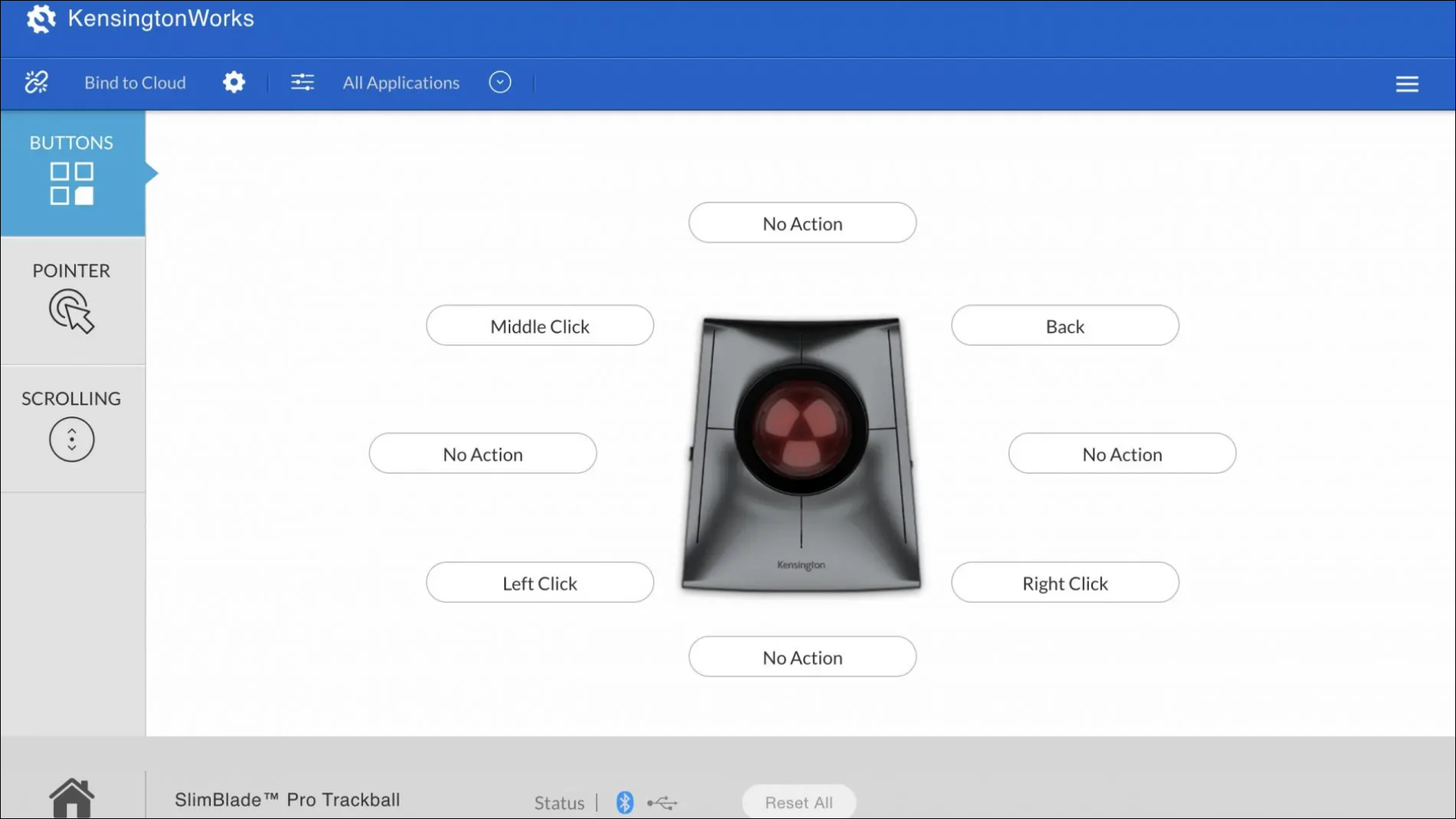
雖然您可以通過計算機的內置鼠標設置調整 SlimBlade Pro 的一些基本響應功能(我能夠使用 macOS 調整跟踪、滾動和雙擊速度),但最大的好處之一是Pro 是其擴展的定制功能,您可以通過下載免費的 KensingtonWorks 軟件來訪問它。
注意: KensingtonWorks 可在 Windows 和 Mac 計算機上下載。
我只花了一兩分鐘就完成了安裝嚮導,在批准了一些安全權限後,我很快就啟動了軟件。
KensingtonWorks 提供了一個相當簡單的控件儀表板,帶有 SlimBlade Pro 按鈕、指針和滾動的調整選項。 因此,無論您是左撇子還是右撇子,您都可以根據自己的爪子來對 Pro 進行個性化設置。
“按鈕”是您可以找到最多自定義項的地方,鼠標的四個主要點擊點均有可用選項。 以右鍵單擊為例:選擇此按鈕後,將打開一個側邊菜單,顯示一系列功能,不僅包括基本的鼠標和鍵盤命令,還包括視頻會議(其中命令包括接聽電話、拒接電話、共享會議、等)、媒體、網絡瀏覽器等。 您還可以從點擊點刪除操作。
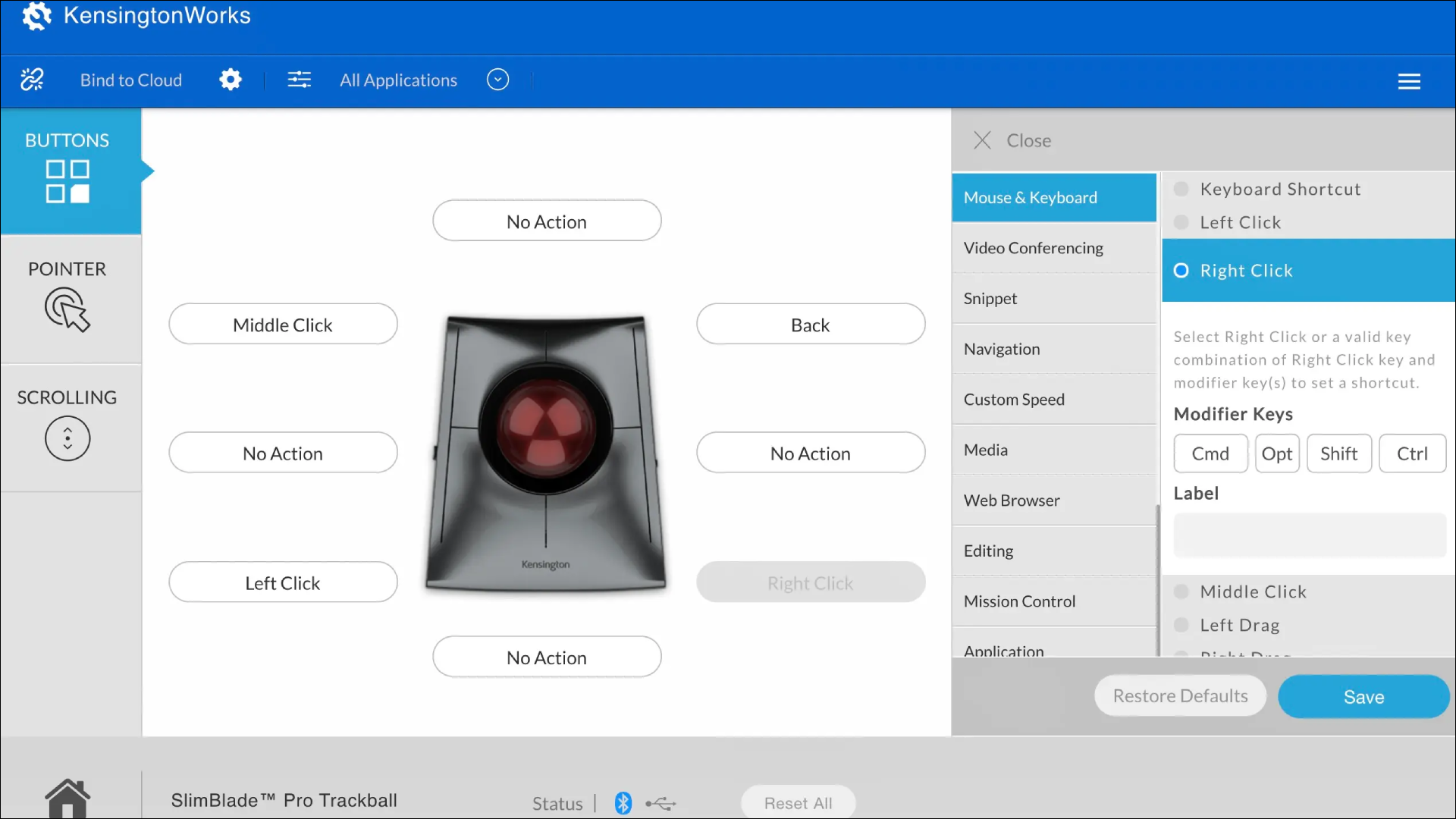
指針自定義允許您調整從速度到單軸運動的所有內容,您可以在其中將軌跡球鎖定在垂直或水平控制平面中。 滾動選項卡將允許您反轉或標準化滾動方向,以及打開或關閉稱為慣性滾動的功能,這將使用您傳輸到軌跡球的動量繼續頁面滾動(無需手動滾動頁面).
您還會看到一個“綁定到雲”選項,用於將所有自定義內容備份到 Google Drive 或 Microsoft OneDrive。
您應該購買 SlimBlade Pro 軌跡球嗎?

如果您厭倦了鼠標墊的磨損或需要用夾板包裹您的手和手腕(腕管可不是開玩笑的,伙計們),Kensington SlimBlade Pro Trackball 是為簡單的東西增添新活力和便利的好方法電腦鼠標。
當然,它比一般的點擊式設置貴一點,但當您考慮到該設備的三個簡單連接選項、自定義功能以及流暢的外觀和感覺時,105 美元的價格聽起來並不算太糟糕。
這就是我們喜歡的
- 人體工學設計
- 舒適且反應靈敏
- 多個連接選項
- 大量定制
我們不做的
- 軌跡球沒有鎖定機制
- 塑料有點便宜

